 Primeira página > Tutorial de software > Como ativar ou desativar o som do clique do mouse no Windows 11
Primeira página > Tutorial de software > Como ativar ou desativar o som do clique do mouse no Windows 11
Como ativar ou desativar o som do clique do mouse no Windows 11
Ative o som do clique do mouse no Windows 11
Se você está cansado do som de clique padrão do mouse ou trackpad, definir um som personalizado melhorará sua experiência de navegação. Abra o aplicativo Painel de Controle para configurá-lo.
Etapa 1: Abra a caixa de diálogo Executar usando o atalho do Windows R, digite control e pressione Enter.
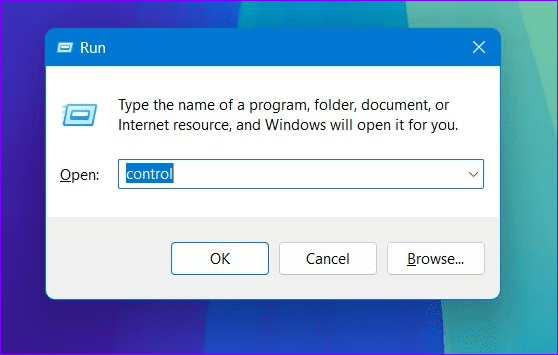
Etapa 2: Mude Visualizar por para Categoria e selecione Hardware e Sons.
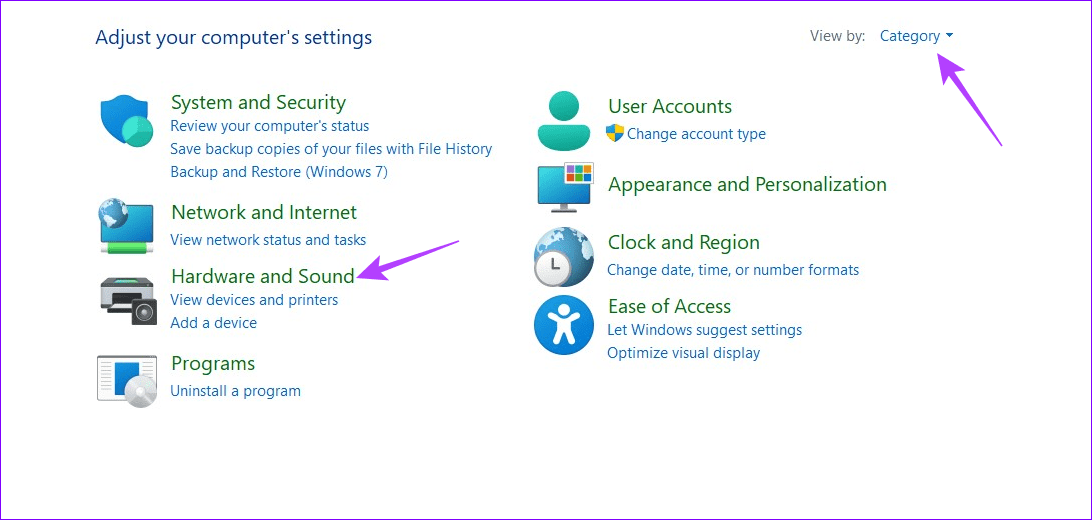
Etapa 3: Clique em Som para ajustar suas configurações.
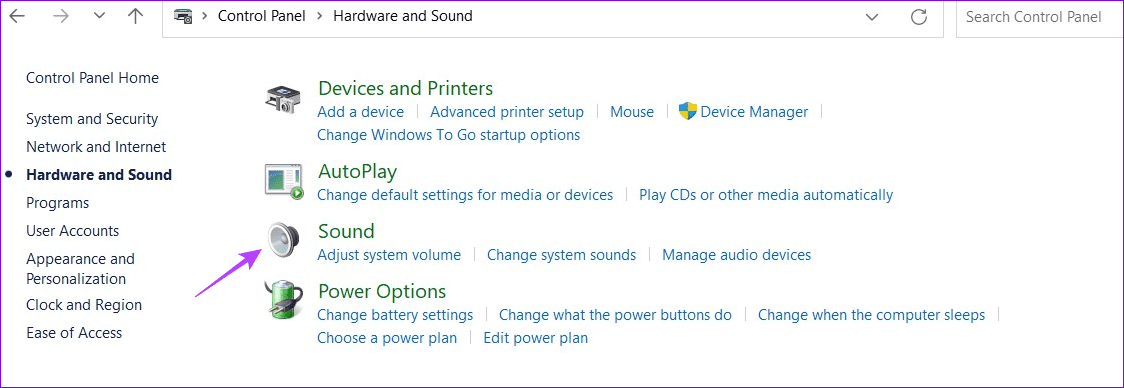
Etapa 4: Abra a guia Sons e clique em Selecionar em Eventos do programa.

Etapa 5: Atribua o som desejado ao evento do programa ‘Selecionar’ e clique em Testar para visualizá-lo. Selecione Aplicar seguido de OK para salvar as alterações.
Dica: Você também pode atribuir um som personalizado a outros eventos de clique do mouse, como 'Iniciar navegação', 'Abrir programa', 'Fechar programa', 'Maximizar' e 'Minimizar', para personalizá-lo no Windows 11.
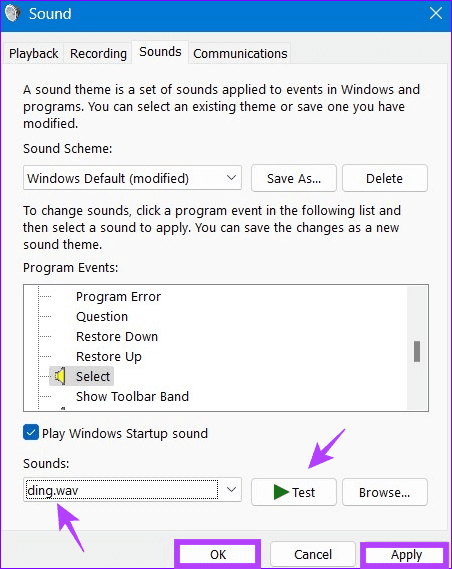
Desative o som do clique do mouse no Windows 11
Se você já personalizou o som do clique do mouse ou acha isso uma distração, siga estas etapas fáceis para desativá-lo:
Etapa 1: Abra Hardware e Sons no aplicativo Painel de Controle (verifique as etapas acima).

Etapa 2: Selecione Som para definir suas configurações.
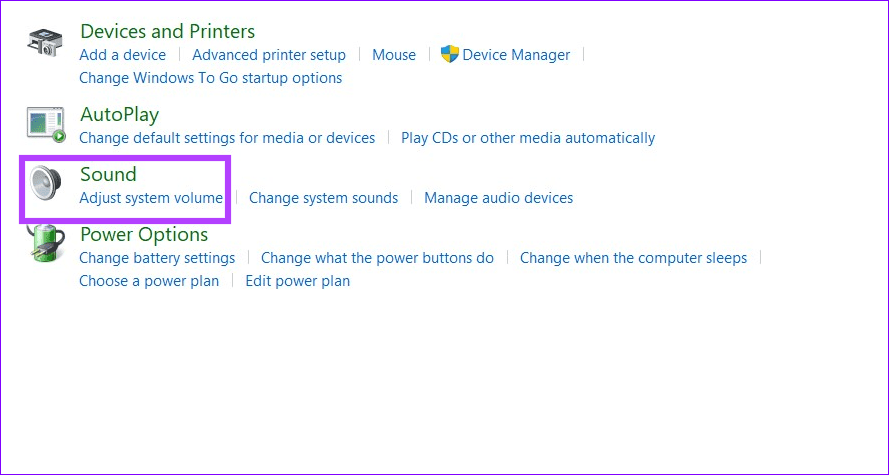
Etapa 3: Abra a guia Sons, selecione o evento do programa (por exemplo, Selecionar, Iniciar navegação, etc.) que você configurou anteriormente e atribua seus Sons para (Nenhum). Clique em Aplicar seguido de OK para salvar as alterações.
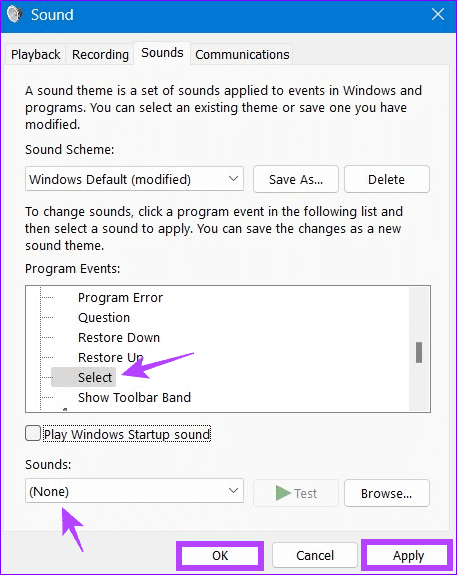
-
 KB5043145 Não instala o Windows 11 | Guia de solução de problemasO Windows 11 KB5043145 foi lançado com vários novos recursos e correções de bugs. No entanto, alguns usuários não conseguem aproveitar esses recursos ...Tutorial de software Publicado em 2024-11-08
KB5043145 Não instala o Windows 11 | Guia de solução de problemasO Windows 11 KB5043145 foi lançado com vários novos recursos e correções de bugs. No entanto, alguns usuários não conseguem aproveitar esses recursos ...Tutorial de software Publicado em 2024-11-08 -
 6 maneiras de personalizar o Google Chrome no seu iPhoneObservação: Duas das personalizações mencionadas aqui estão incluídas na atualização estável mais recente do Google Chrome 125. Se ainda não o f...Tutorial de software Publicado em 2024-11-08
6 maneiras de personalizar o Google Chrome no seu iPhoneObservação: Duas das personalizações mencionadas aqui estão incluídas na atualização estável mais recente do Google Chrome 125. Se ainda não o f...Tutorial de software Publicado em 2024-11-08 -
 10 anos depois, ainda estou usando este popular aplicativo de automação AndroidTasker existe há mais de uma década e o projeto ainda está forte com um desenvolvedor ativo e uma comunidade em constante crescimento. Nenhum outro a...Tutorial de software Publicado em 2024-11-08
10 anos depois, ainda estou usando este popular aplicativo de automação AndroidTasker existe há mais de uma década e o projeto ainda está forte com um desenvolvedor ativo e uma comunidade em constante crescimento. Nenhum outro a...Tutorial de software Publicado em 2024-11-08 -
 4 maneiras de desfocar parte da imagem no MacMétodo 1. Usando o aplicativo Fotos A ferramenta Retoque no aplicativo Fotos padrão do Mac permite desfocar informações nas fotos. Embora não seja per...Tutorial de software Publicado em 2024-11-08
4 maneiras de desfocar parte da imagem no MacMétodo 1. Usando o aplicativo Fotos A ferramenta Retoque no aplicativo Fotos padrão do Mac permite desfocar informações nas fotos. Embora não seja per...Tutorial de software Publicado em 2024-11-08 -
 4 maneiras de desativar aplicativos verificados pela Microsoft no Windows 11Coisas a saber antes de desativar aplicativos verificados da Microsoft no Windows 11 O recurso verificado pela Microsoft foi projetado para proteger o...Tutorial de software Publicado em 2024-11-08
4 maneiras de desativar aplicativos verificados pela Microsoft no Windows 11Coisas a saber antes de desativar aplicativos verificados da Microsoft no Windows 11 O recurso verificado pela Microsoft foi projetado para proteger o...Tutorial de software Publicado em 2024-11-08 -
 Este é o pior momento para comprar um novo iPhoneCaso você não saiba, a Apple segue um cronograma anual muito previsível quando se trata de lançamento de novos iPhones. Graças a isso, podemos afirma...Tutorial de software Publicado em 2024-11-08
Este é o pior momento para comprar um novo iPhoneCaso você não saiba, a Apple segue um cronograma anual muito previsível quando se trata de lançamento de novos iPhones. Graças a isso, podemos afirma...Tutorial de software Publicado em 2024-11-08 -
 Erro de atualização do Windows 0x800706f4 no Windows 11/10? Corrija agora!Ao tentar atualizar o Windows 11/10, você pode receber o erro de atualização do Windows 0x800706f4. Esta postagem do MiniTool apresenta como remover o...Tutorial de software Publicado em 2024-11-08
Erro de atualização do Windows 0x800706f4 no Windows 11/10? Corrija agora!Ao tentar atualizar o Windows 11/10, você pode receber o erro de atualização do Windows 0x800706f4. Esta postagem do MiniTool apresenta como remover o...Tutorial de software Publicado em 2024-11-08 -
 Os 7 problemas mais comuns de exibição do iPhone (e como corrigi-los)Você provavelmente poderá encontrar problemas de exibição pelo menos uma vez durante a vida útil do seu telefone e, quando isso acontecer, é importan...Tutorial de software Publicado em 2024-11-08
Os 7 problemas mais comuns de exibição do iPhone (e como corrigi-los)Você provavelmente poderá encontrar problemas de exibição pelo menos uma vez durante a vida útil do seu telefone e, quando isso acontecer, é importan...Tutorial de software Publicado em 2024-11-08 -
 Como recuperar aplicativos e jogos excluídos no AndroidMétodo 1: usando a Play Store Móvel A maneira mais comum de ver seu histórico de aplicativos excluídos é usando seu smartphone. Para isso: Etapa 1: Ab...Tutorial de software Publicado em 2024-11-08
Como recuperar aplicativos e jogos excluídos no AndroidMétodo 1: usando a Play Store Móvel A maneira mais comum de ver seu histórico de aplicativos excluídos é usando seu smartphone. Para isso: Etapa 1: Ab...Tutorial de software Publicado em 2024-11-08 -
 2 maneiras de criar um USB inicializável do Windows 11 com um MacCriar um USB inicializável do Windows 11 em um Mac é definitivamente mais desafiador do que em um PC com Windows, mas não é impossível. Vamos explora...Tutorial de software Publicado em 2024-11-08
2 maneiras de criar um USB inicializável do Windows 11 com um MacCriar um USB inicializável do Windows 11 em um Mac é definitivamente mais desafiador do que em um PC com Windows, mas não é impossível. Vamos explora...Tutorial de software Publicado em 2024-11-08 -
 Como incorporar um slide do PowerPoint no Microsoft WordWord e PowerPoint fazem parte do pacote Microsoft Office, por isso é fácil copiar um slide do PowerPoint para o Word. Um simples clique com o botão di...Tutorial de software Publicado em 2024-11-08
Como incorporar um slide do PowerPoint no Microsoft WordWord e PowerPoint fazem parte do pacote Microsoft Office, por isso é fácil copiar um slide do PowerPoint para o Word. Um simples clique com o botão di...Tutorial de software Publicado em 2024-11-08 -
 Como limpar a RAM do seu telefone AndroidEmbora alguns usuários do Android possam expandir o armazenamento de seus dispositivos, a RAM integrada geralmente é a mesma. Nesse caso, se você nota...Tutorial de software Publicado em 2024-11-08
Como limpar a RAM do seu telefone AndroidEmbora alguns usuários do Android possam expandir o armazenamento de seus dispositivos, a RAM integrada geralmente é a mesma. Nesse caso, se você nota...Tutorial de software Publicado em 2024-11-08 -
 Análise do Lenovo Legion 7i 16 Gen 9: este laptop atinge desempenho acima de sua classe de pesoLenovo has quite a few gaming laptops available in its Legion lineup and deciding on which one to buy might be daunting. The Lenovo Legion 7i 16 Gen ...Tutorial de software Publicado em 2024-11-08
Análise do Lenovo Legion 7i 16 Gen 9: este laptop atinge desempenho acima de sua classe de pesoLenovo has quite a few gaming laptops available in its Legion lineup and deciding on which one to buy might be daunting. The Lenovo Legion 7i 16 Gen ...Tutorial de software Publicado em 2024-11-08 -
 O que é YourPhone.exe (Link de telefone) no Windows 11/10? Você deve desativá-lo?Microsoft Phone Link (anteriormente Your Phone) é um aplicativo do Windows que conecta seu telefone Android ou iPhone ao computador. À medida que o a...Tutorial de software Publicado em 2024-11-08
O que é YourPhone.exe (Link de telefone) no Windows 11/10? Você deve desativá-lo?Microsoft Phone Link (anteriormente Your Phone) é um aplicativo do Windows que conecta seu telefone Android ou iPhone ao computador. À medida que o a...Tutorial de software Publicado em 2024-11-08 -
 Como fazer inicialização dupla do Windows 10 e do Windows 11 no mesmo PC e laptopExiste alguma maneira de usar o Windows 11 sem abrir mão do Windows 10 em um computador? Claro, inicialização dupla do Windows 10 e Windows 11 em disc...Tutorial de software Publicado em 2024-11-08
Como fazer inicialização dupla do Windows 10 e do Windows 11 no mesmo PC e laptopExiste alguma maneira de usar o Windows 11 sem abrir mão do Windows 10 em um computador? Claro, inicialização dupla do Windows 10 e Windows 11 em disc...Tutorial de software Publicado em 2024-11-08
Estude chinês
- 1 Como se diz “andar” em chinês? 走路 Pronúncia chinesa, 走路 aprendizagem chinesa
- 2 Como se diz “pegar um avião” em chinês? 坐飞机 Pronúncia chinesa, 坐飞机 aprendizagem chinesa
- 3 Como se diz “pegar um trem” em chinês? 坐火车 Pronúncia chinesa, 坐火车 aprendizagem chinesa
- 4 Como se diz “pegar um ônibus” em chinês? 坐车 Pronúncia chinesa, 坐车 aprendizagem chinesa
- 5 Como se diz dirigir em chinês? 开车 Pronúncia chinesa, 开车 aprendizagem chinesa
- 6 Como se diz nadar em chinês? 游泳 Pronúncia chinesa, 游泳 aprendizagem chinesa
- 7 Como se diz andar de bicicleta em chinês? 骑自行车 Pronúncia chinesa, 骑自行车 aprendizagem chinesa
- 8 Como você diz olá em chinês? 你好Pronúncia chinesa, 你好Aprendizagem chinesa
- 9 Como você agradece em chinês? 谢谢Pronúncia chinesa, 谢谢Aprendizagem chinesa
- 10 How to say goodbye in Chinese? 再见Chinese pronunciation, 再见Chinese learning
























